Como planejar e realizar monitoramentos no aplicativo
O Aegro Campo facilita o monitoramento de pragas nas lavouras, permitindo o planejamento e registro de atividades diretamente em campo.
Neste artigo, vamos mostrar como planejar e realizar atividades de monitoramento utilizando o aplicativo, desde a marcação dos pontos de amostragem no mapa até o registro dos dados coletados em cada ponto.
Além disso, explicaremos como registrar as pragas encontradas e compartilhar os resultados das amostragens de forma prática e integrada, garantindo um controle mais eficiente e preciso das safras.
No aplicativo Aegro Campo você poderá registrar planejamentos e realizações de atividades de tipo Monitoramento. Será dentro destas atividades que poderá registrar amostragens e seguir com as verificações necessárias para o controle de pragas da sua safra!
Neste artigo vamos abordar como operar o monitoramento pelo aplicativo de forma a maximizar a eficiência de suas verificações!
Planejar atividade de monitoramento
Para adicionar um novo planejamento de atividade de Monitoramento, você deve acessar o app Aegro Campo e clicar em Atividades, no ícone de calendário 🗓️, em seguida no ![]() destacado em azul, no canto inferior direito.
destacado em azul, no canto inferior direito.
Ao selecionar, serão exibidas as opções de novos registros, selecione a opção Planejar Atividade e, em seguida, selecione o tipo Monitoramento.
Então será aberto a seleção de áreas, onde informará o talhão ou os talhões em que irá vincular este planejamento, então clicar em Continuar.
Assim seguirá o planejamento do monitoramento, onde informará a operação, os hectares ou alqueires nos quais planeja realizar a atividade, assim como as datas de início e final.
É nesta etapa que também podem ser incluídos os pontos que o monitor deverá realizar as amostragens, clicando em Planejar pontos no mapa e clicar sobre o mapa para que sejam marcados os pontos no mapa.
Se algum ponto não ficou no local desejado, clique sobre o pin :Local: e segure, arrastando até o local desejado e então soltando.
Caso tenha marcado um ponto a mais ou queira voltar na última edição feita, clique sobre o Reverte, no ícone de flecha ↪️ .
Feitas as marcações no mapa, clique em Salvar, no canto superior direito e confirme o planejamento clicando em Salvar novamente.
Planejando atividade
Registrar a realização de um monitoramento
O registro da realização de um monitoramento é feito somente pelo aplicativo Aegro Campo, pois utiliza a localização do seu aparelho smartphone para informar os pontos amostrados, ou seja, você precisa estar no talhão específico onde irá realizar o monitoramento para registro desta atividade.
Para registrar uma nova realização, basta acessar a safra desejada e a aba Atividades no ícone do calendário 🗓️ e, caso seja uma atividade planejada ou já iniciada, basta selecionar essa atividade e em seguida Iniciar monitoramento ou Continuar monitoramento.
Se deseja iniciar uma nova atividade, clique no ![]() e em Registrar Atividade sem planejamento então selecionar o tipo Monitoramento e depois em Iniciar Monitoramento.
e em Registrar Atividade sem planejamento então selecionar o tipo Monitoramento e depois em Iniciar Monitoramento.
Realizando monitoramento planejado
Para registrar o ponto é necessário que a localização (GPS) do celular esteja ativado pois é a partir dele que serão coletados os pontos de amostragem, identificando onde você está e onde os pontos se encontram dentro do talhão.
Ao chegar no ponto da amostra, o usuário deve clicarem em Realizar Amostragem.
Na tela de amostragem, deve selecionar o talhão e adicionar as pragas verificadas e suas respectivas quantidades. Também poderá ser informado o número de plantas por m², o estágio de desenvolvimento e qualquer observação adicional. Em seguida basta clicar em salvar e finalizar amostra.
Após o registro da amostragem, o usuário pode continuar e registrar um novo ponto, pausar, ou finalizar o monitoramento.
Na tela da atividade, temos um resumo desse monitoramento, com a quantidade de pontos avaliados e as pragas acima e abaixo do nível de controle. Assim como também é possível acessar o status da atividade, mostrando o planejamento e as realizações já realizadas.
Para registrar a realização de um monitoramento sem planejamento prévio, basta clicar no ícone azul à direita (+) e selecionar a opção "Atividade sem planejamento", selecionando o tipo Monitoramento, os talhões a serem amostrados e logo clique em "Iniciar Monitoramento".
Sem os pontos previamente definidos, ao chegar no local que deseja realizar a amostragem, o usuário deve clicarem em "Realizar Amostragem".
Compartilhar monitoramento
Para compartilhar o monitoramento pelo app, basta clicar no ícone de compartilhamento à direita.
Você verá opções de compartilhamento pelo WhatsApp, E-mail, Mensagens, Facebook, entre outros.
Esse artigo ajudou você? Deixe sua nota!
Ficou com dúvidas? Escreva sua pergunta nos comentários abaixo.